
Lesley Fowler
0
2667
266
Üçüncü taraf yazılımı olmadan Mac'inizi kendiniz yapın. OS X'te veya uzun süredir kullandığınız bir kullanıcı olsanız da, Sistem Tercihlerinde henüz bulamadığınız bir şey var. İşte kaçırmış olabileceğiniz dokuz şey..
Yıllardır Mac tercihlerini kazıyoruz 15 Sistem Tercihleri Yeni Bir Mac Kullanıcısına Ayarlanmalı 15 Sistem Tercihleri Yeni Bir Mac Kullanıcısına Ayarlanmalı Ama bu günlerde henüz işaretlemediğimiz şeyler var.
Başlamak için sol üstteki Elma simgesini ve ardından Tamam Sistem Tercihleri.
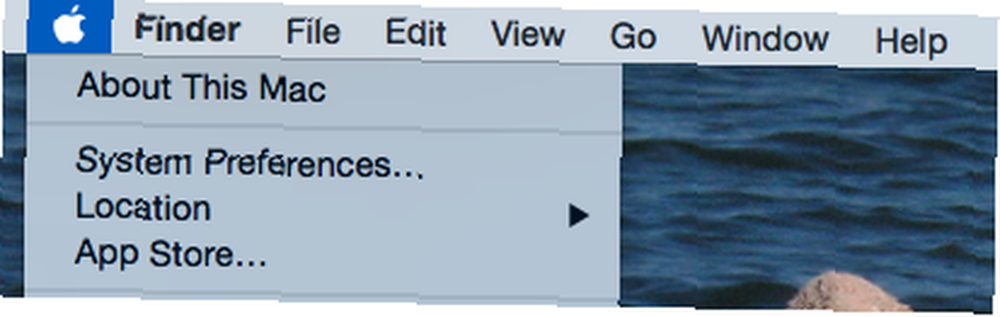
Doğru: Artık Sistem Tercihleri simgesini dock'unuzda tutmanıza gerek yok (Spotlight 7 İyi Alışkanlıklar aracılığıyla bile başlatabilirsiniz. Her Mac Kullanıcısı Alışması Gereken 7 İyi Alışkanlık en sevdiğim Mac alışkanlıklarımızı paylaşırken umutsuzca kötü olanları unutmaya çalışacağız.). Ve şimdi biz varız, hadi gerçek ipuçlarına bakalım.
App Store'un Dışındaki Uygulamaları Etkinleştir
Varsayılan olarak, geliştirici lisansı olmayan OS X programları çalışmaz - bunun yerine, şöyle bir mesajla karşılaşırsınız:
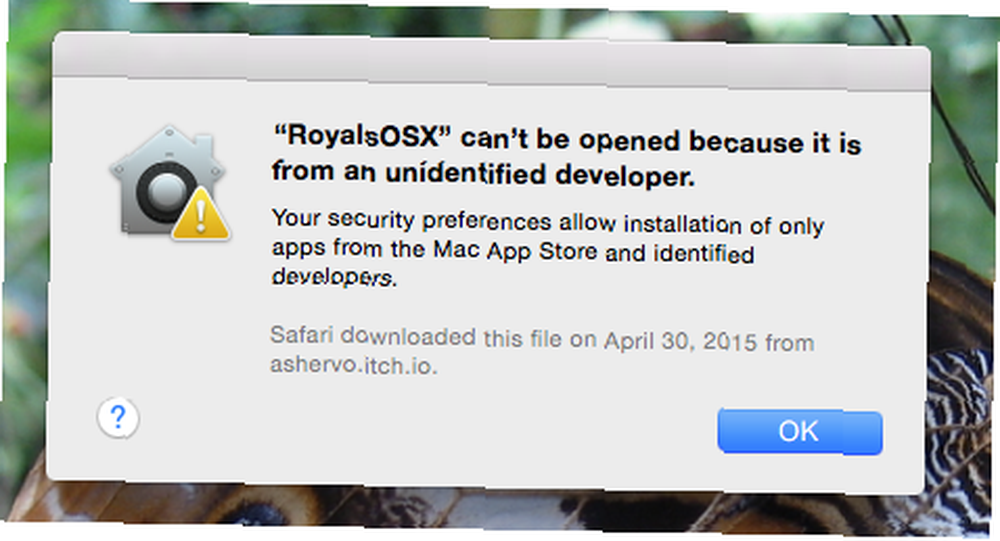
Buna Gatekeeper adı verilir ve Mac'inizi korur GateKeeper Nedir ve Mac'imi Korumamıza Nasıl Yardımcı Olur? [MakeUseOf Açıklar] GateKeeper Nedir ve Mac'imi Korumaya Nasıl Yardımcı Olur? [MakeUseOf Açıklar] Sevdiğiniz programlar tekrar çalışacak mı? Bazı programlar artık yüklenmiyor - bunun yerine Tanımlanamayan Geliştiriciler hakkında bir mesaj görünüyor. Uygulamayı çalıştırmak için açık bir seçenek bile yok. Gatekeeper sadece olabilir…, ama çalıştırmak istediğiniz bir yazılım parçası varsa, oldukça can sıkıcı olabilir. Özellikle sinir bozucu çünkü en iyi Mac uygulamalarının çoğu MacBook'unuza veya iMac'inize Yüklemek İçin En İyi Mac Uygulamaları MacBook'unuza veya iMac'inize Yüklemek İçin En İyi Mac Uygulamaları MacBook'unuz veya iMac'iniz için en iyi uygulamaları mı arıyorsunuz? MacOS için en iyi uygulamaları içeren kapsamlı bir listemiz. koşmayacak.
Bu mesajı bir daha asla görmek istemezseniz, Sistem Tercihleri, sonra tıklayın Güvenlik. Uygun ayarı bulabilirsiniz. Genel sekmesi:
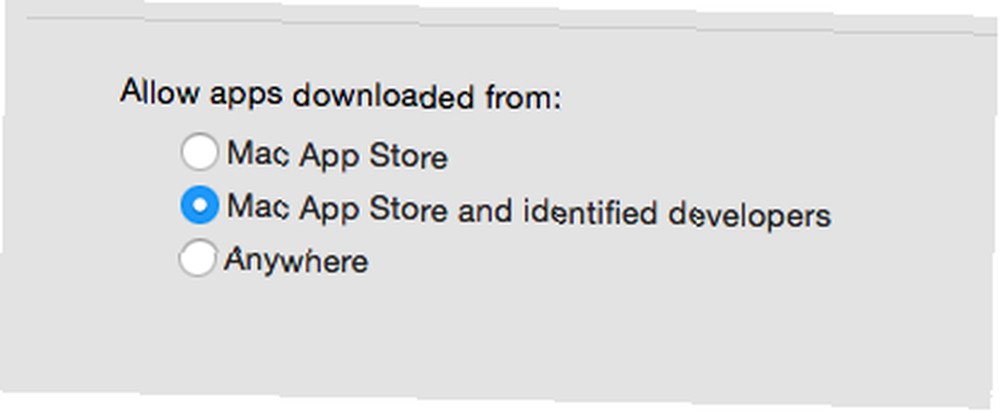
seçmek Herhangi bir yer Mac'iniz sizi bu konuda rahatsız etmeyi bırakacaktır - güvenebileceğiniz yerlerden herhangi bir program çalıştırmadığınızdan emin olun. Popüler inanışın aksine, Mac'ler kötü amaçlı yazılımlara karşı bağışıklık kazanmaz 3 Mac'inizin Virüsle Etkilendiğini İşaretler (ve Nasıl Kontrol Edilir) 3 Mac'inizin Virüsle Etkilendiğini İşaretler (ve Nasıl Denetlenir) Mac'iniz garip davranıyorsa bir virüs bulaşmış olabilir. Mac'inizde virüs olup olmadığını nasıl kontrol edebilirsiniz? Size göstereceğiz. .
Kolay Metin Genişletme İçin Autoreplace Kur
Eğer yönelirsen Tuş takımı bölümü Sistem Tercihleri, sonra tıklayın Metin sekmesinde kendiniz için metin açılımları oluşturabilirsiniz..
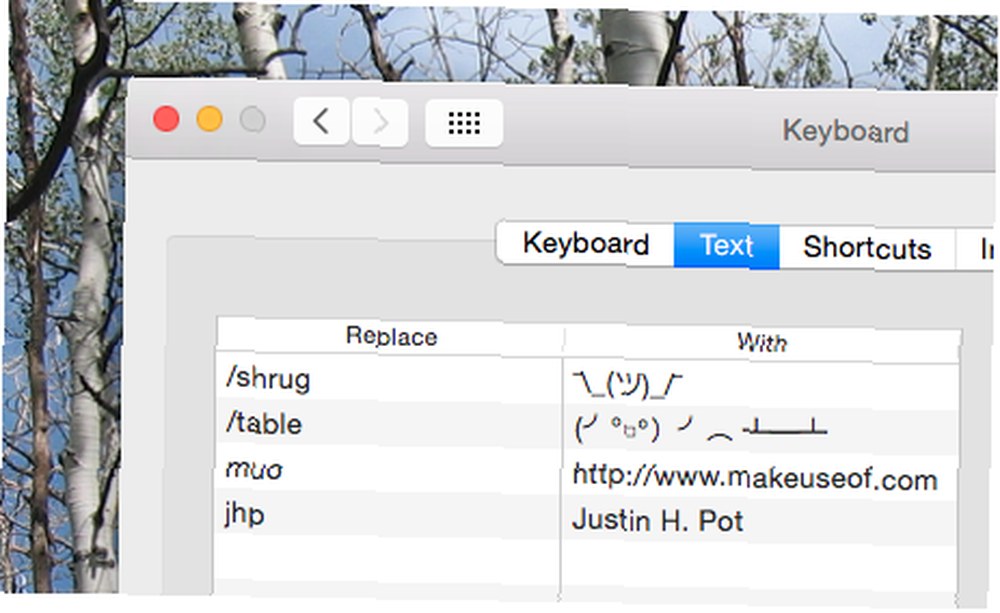
Görece uzun ifadeler varsa, kendinizi sık sık yazarken bulursunuz, bunun için tek kelimelik bir kısayol oluşturun - herhangi bir programda bu cümleyi yazdığınızda, OS X sizin için dönüştürür. Ayrıca ASCII sanatını hızlıca kullanmanın harika bir yolu - görebiliyorum, “/ omuz silkme” kendim için emir vermek.
Uyandırma ve Uyku Zamanları
Bilgisayarınızı belirli bir programda kullanıyorsanız ve kendiniz uyandırmanıza gerek kalmamasını tercih ederseniz, Enerji tasarrufu Mac’in ayarlarının Click program sağ alt köşede, Mac'inize ne zaman uyanıp uyumaya döndüğünüzü söyleyebilirsiniz..
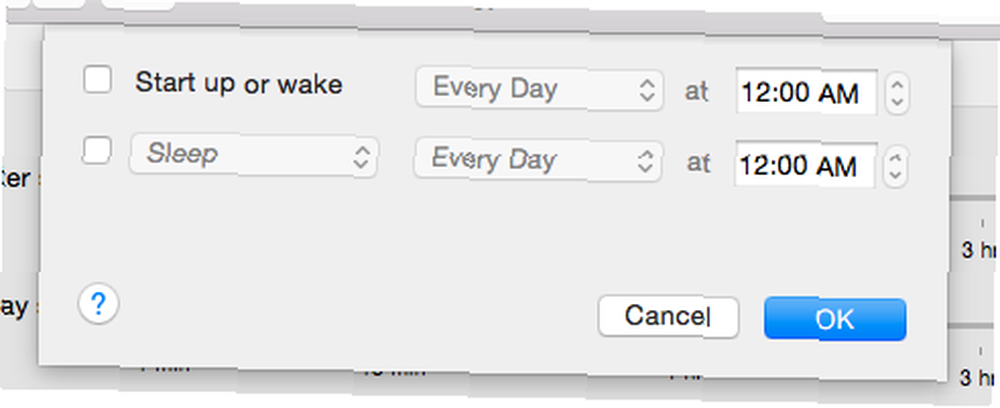
Time Machine yedeklemelerini planladıysanız ve Bu Güçlü Araçlar ile Time Machine Yedeklemelerini Programlayın ve Gezin Bu Powerful Araçları ile Zaman Makinesi Yedeklemelerini Çizin ve Gezin Bu 2 GB'lık yeni dosyaların nerede olduğunu bulmak için özel yedekleme sürelerinden Siz güç ve bilgi Apple'ın kendi araçlarını sağlamıyorsunuz. Bunu, yedeğinizin çalışmasını istediğiniz zaman Mac'in açık olduğundan emin olmak için kullanabilirsiniz, ancak birçok başka potansiyel kullanım vardır.
Hızlı Bir Şey Yapmak İçin Sıcak Köşeler Kurun
Hot Corners, birçok Mac kullanıcısının küfür ettiği bir şeydir, ancak herkes bilmez. Ve bu bir çeşit gizli: başa “Görev kontrolü”, sonra tıklayın “Sıcak Köşeler” buton.
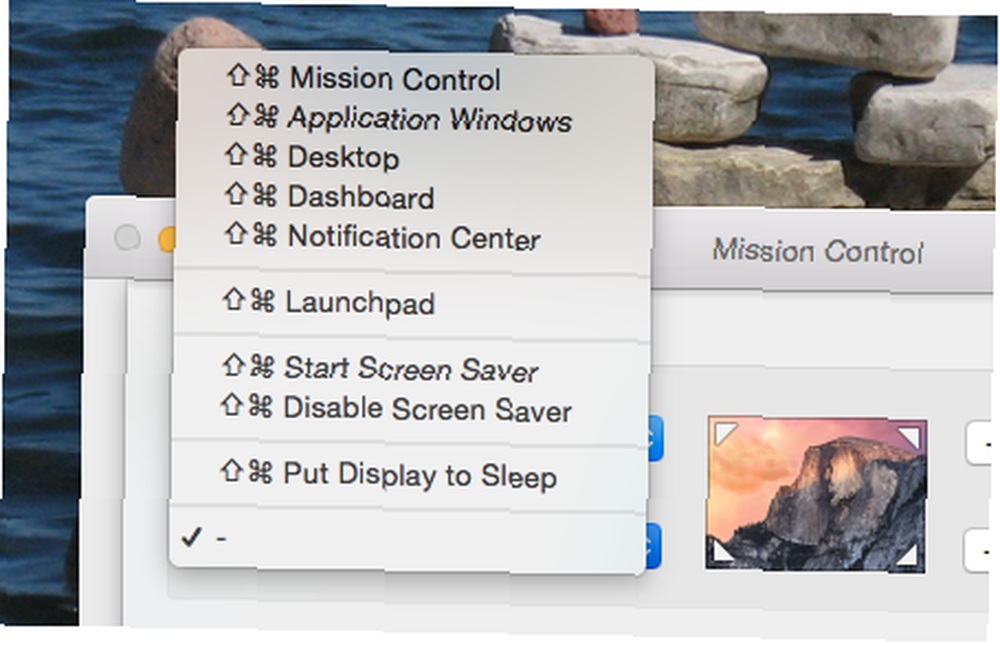
Artık farenizi belirli bir köşeye getirerek bir çok şeyi tetikleyebilirsiniz. Ondan nefret edebilirsin, ama Mac'inizi onsuz nasıl kullandığınızı merak etmiyorsanız.
Mac'inizi Kaybetmeniz Durumunda Kilitleme Mesajı Ekleme
İçinde Sistem Tercihleri, yönelmek Güvenlik ve sen bulacaksın Kilitleme Mesajını Ayarla buton.
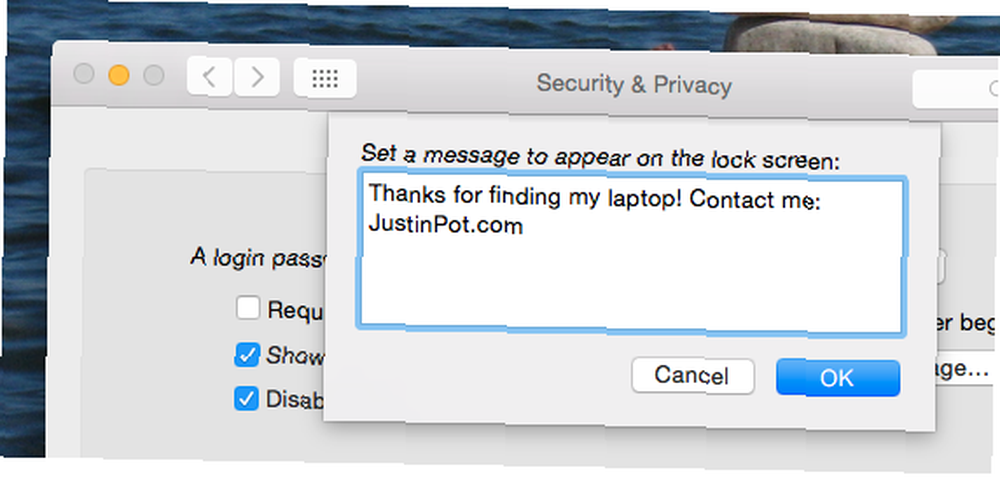
Şahsen, dizüstü bilgisayarımı kaybedersem ya da birileri geri göndermek isterse, iletişim bilgilerini bırakmayı seviyorum. Ancak, odadan çıktığınızda dizüstü bilgisayarınızı kullanmaya çalışan ve tamamen bunu yapmaktan vazgeçmesi gereken kız kardeşiniz için kötü bir mesaj bırakabilirsiniz..
Çalışma Gününüzde Bildirimleri Kapatın
Bildirimler odağın düşmanı olabilir, bu yüzden çalışma günlerinde onlardan kaçınmaya çalışmalısınız. Yönelmek Bildirimler, sonra altına bak Rahatsız etmeyin.
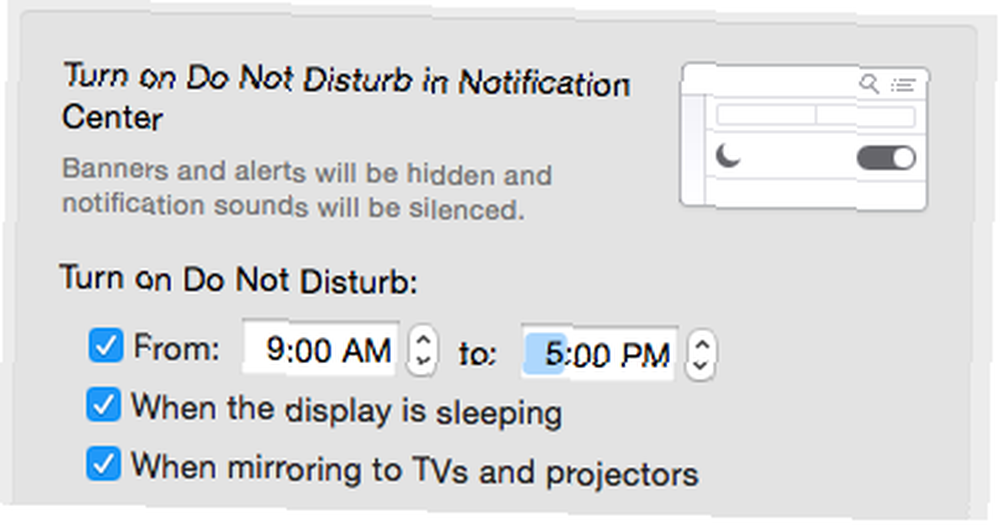
Siz varken, bildirimlerin yansıtılmış cihazlarda görünmemesini sağlamanızı öneririm - bir sunum sırasında arkadaşınızdan bir mesaj almak istemezsiniz, doğru?
Trackpad'inin Ne Yapabileceğini Keşfedin
Bu pek az bilinen bir şey değil, ancak Mac'inizde bir trackpad varsa, gerçekten Trackpad ayarlarına göz atmanız gerekir. Tercihler paneli olduğu kadar öğretici de olabilir - bazı yararlı hareketler öğreneceksiniz ve ihtiyaçlarınızı daha iyi karşılayabilmek için başkalarını ince ayarlayabileceksiniz.
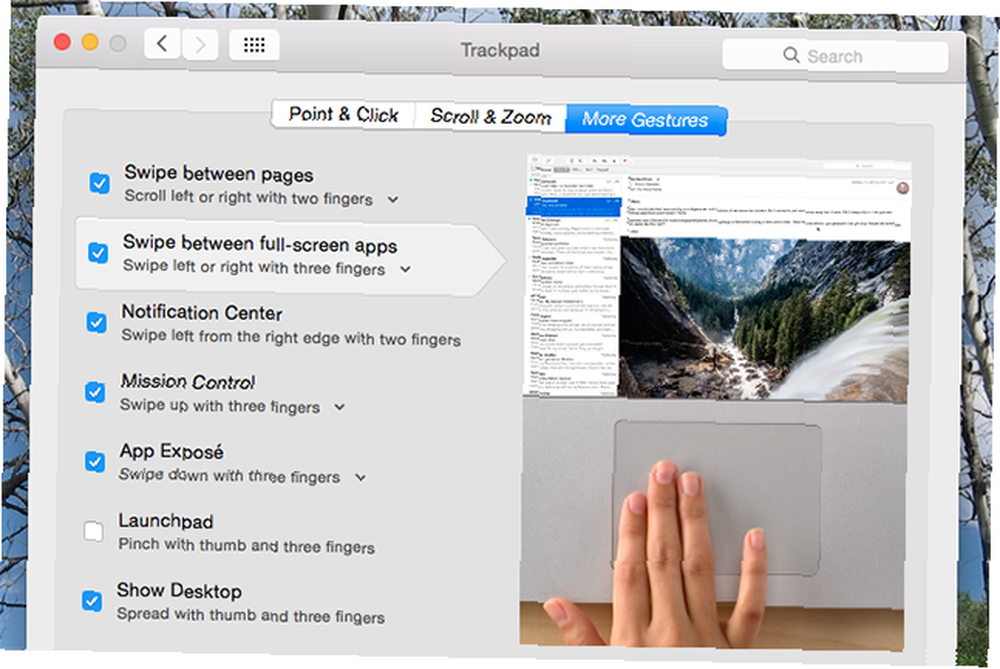
Bu sizin için yeterli bir kontrol değilse, trackpad'inizi BetterTouchTool ile güçlendirmenizi öneririm BetterTouchTool Otomasyon ile Mac'inizi güçlendirin Advanced BetterTouchTool Otomasyonlarıyla Mac'inizi güçlendirin 2011 yılında tekrar BetterTouchTool kullanmaya başladım ve o zamandan beri verimliliğimi artırmak ve iş akışımı kolaylaştırmak için en iyi üç Mac uygulaması. BTT herhangi biri tarafından kullanılabilmesine rağmen… .
Mac Özel Klavye Kısayolları
Özel bir klavye kısayolu oluşturabilirsiniz Herhangi bir Mac Menü Öğesinde Klavye Kısayolu Oluşturma Herhangi bir Mac Menü Öğesinde Klavye Kısayolu Oluşturma Düzenli olarak yaptığınız herhangi bir şey için klavye kısayolu yok mu? Bu can sıkıcı bir durum, ancak işte iyi haber: Mac'inizde, ekstra bir yazılıma ihtiyaç duymadan kolayca ekleyebilirsiniz. hemen hemen her şey için teşekkürler “Kısayollar” bölüm “Tuş takımı” tercihler bölmesi.
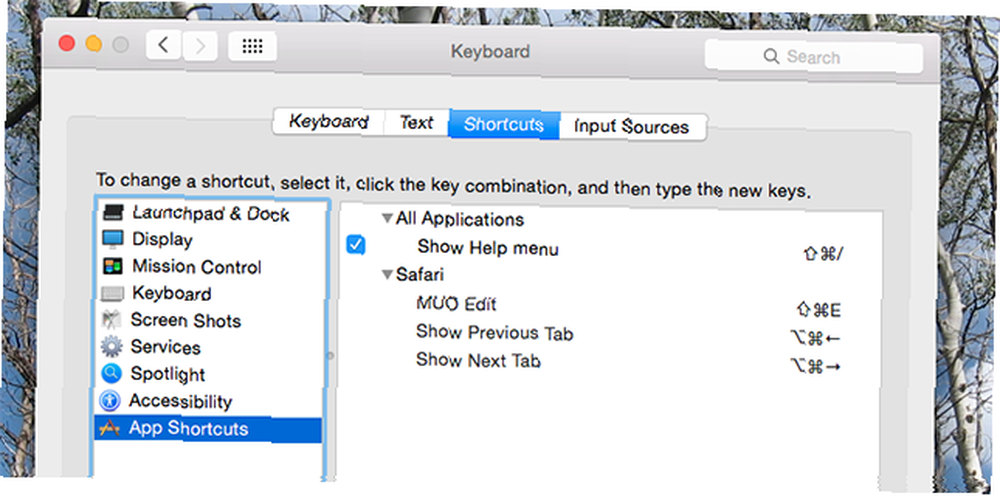
Şahsen bunu Safari’de tuş klavyesi kısayolları oluşturmak için kullanıyorum, ancak yapabileceklerinizin sınırı yok.
Kullanışlı Kısayol: Bir Liste İçin Sağ Tıklama Tercihleri Simgesi
Son olarak, hızlı bir şekilde herhangi bir Sistem Tercihleri paneline atlamanın hızlı bir yolu. İskelede, Tercihler simgesine sağ tıklayın - bir liste göreceksiniz.
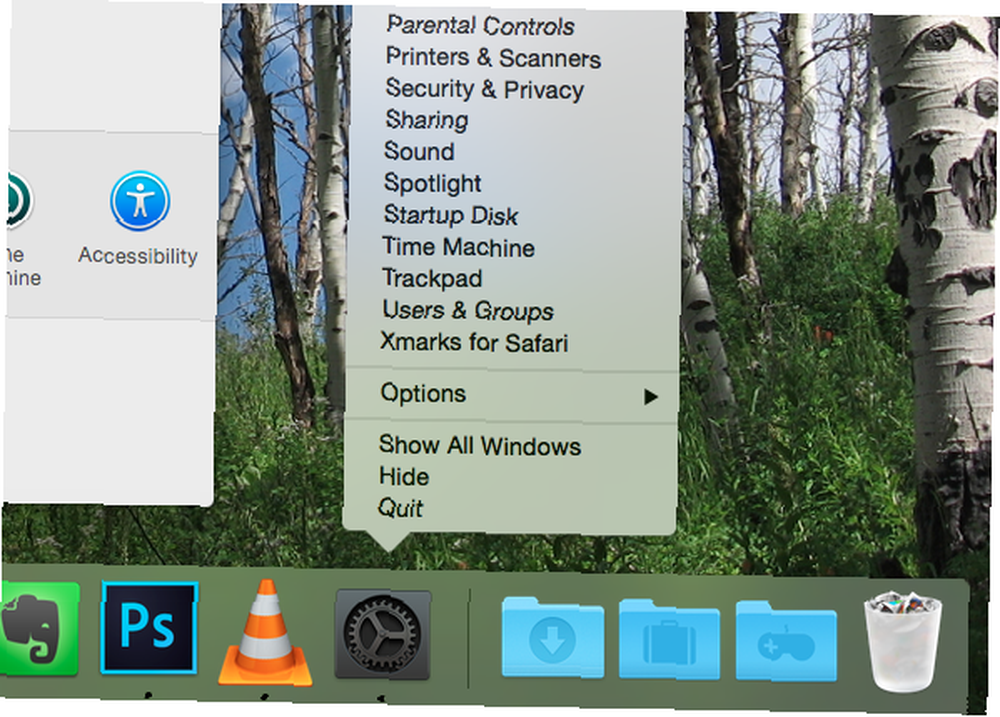
Belki de bu simgeyi dock'ta tutmaya değersin, ha? Mac uygulamalarının birçoğunun burada yararlı kısayolları vardır; bu nedenle, daha fazla simgeye sağ tıklayın.
Daha Çok Büyük OS X Var!
Tweaking tutmak ister misiniz? Sistem Tercihlerini kendiniz keşfetmeli ve bulduğunuz en iyi şeyleri rapor etmelisiniz..
Tabii ki, Mac'inizi kişiselleştirmek için gerçekten çok derine inmek için Terminal ile rahat olmanız gerekir. Bunu yaptığınızda, OS X'i GUI'nin Mac Dock'u Özelleştirmek için 10 Gizli Terminal Komutu yapamayacağı şekilde özelleştirebilirsiniz Mac Dock'u Özelleştirmek için 10 Gizli Terminal Komutu Yalnızca açık olan uygulamaları görüntülemek için son öğeler için gizli yığınları eklemek gibi basit tweaks - Mac'inizin dock'unu özelleştirmek için yapabileceğiniz birçok şey var. veya hatta dört kelimelik komutlar kullanarak yazılım yükleyin Hatta Homebrew Kullanarak Terminalde Mac Apps Nasıl Kurulur Homebrew Kullanarak Terminalde Mac Apps Nasıl Kurulur Terminalde Mac yazılımı yükleyebileceğinizi biliyor muydunuz? İşte Mac uygulamalarını kolayca yüklemek için Homebrew nasıl kullanılır? . Mac'inizde kullandığınız diğer gelişmiş tweaking uygulamalarını duymak isterim, bu yüzden aşağıdaki yorumlarda bunu ve daha fazlasını tartışalım.
Mac'in varsayılan ayarlarını değiştirdiniz mi? Ne yaptın?











